단축키 : 출력 ctrl+P > 출력하기
<Layer 치수선 굵기 설정과 출력>
전산응용건축제도 시 선단계 표시가 제대로 안되면 감점표시가 잘됨으로... 주의할 것...
선의 두께 표현 3단계 (A3) 기준
굵은선 - 단면선, 벽체선, 절단선, 외형선 - 0.4
중간선 - 문, 가구, 문자, 치수선 - 0.25 (0.3~0.2)
가는선 - 해칭선, 중심선, 가는선 -0.09~0.13
노란색, 빨간색이 무슨 색인 지 알아야 함
Defpoints 로 정해놓고 선을 만들면 인쇄되지 않으니 주의할 것




1. 프린터기계설정 - dwg to pdf
2. 용지크기 맞추기 (ISO 전체 페이지) A3 (420x297) **확장아님**
3. 플롯영역 - 윈도우 설정 후 / 안에 진한 테두리 선택
4. 플롯 간격 띄우기 - 출력 중심 체크할 것 ** (그림 한 가운데에 오게끔 체크)
5. 용지에맞춤 체크 해제 - 도면스케일 단위 1mm 60단위(1/60 축척) (용지를 키운만큼의 치수를 단위 입력)
6. [플롯 스타일 테이블(펜 지정)] 가서 검정색으로 지정 - monochrome.ctb
7. 도면방향 - 가로 출력하니까 세로 체크
8. 미리보기 확인 (오른쪽 마우스 클릭 후 종료)


<현장에서 레이어가 많아질 경우>
> 색상으로 구분하여 설정 (pen style)
레이어가 많아질 경우.. 전체 shift 선택 후 기본값으로 변경
ctb 파일에서 설정하면 됨
펜스타일을 만들어놓고 설정하면 됨
빨간색 0.13 >
노란색 0.4 > 굵은선
<배치 활용하여 출력하는 방법>
OP > 옵션 단축키
캐드 하단에 모형 > 옆에 <배치1> 선택
1:1 종이사이즈로 그림을 불러옴 (윈도우로)
불러오는 화면을 스케일 조절할 것임
배치1, 평면도
배치2, 입면도..
배치1에다가 그때그때에 맞는 스케일을 적용해서 출력할 때가 많음.
***스케일 여러개를 동시에 출력할 수 있는 장점이 있음
***확대도면, 축소도면 등을 한꺼번에 출력할 수 있는 장점이 있음
***한 도면에 다양한 축척을 사용해서 출력할 수 있다는 말임
2배를 확대해줘도 사이즈는 1:1 사이즈로 나오게끔 해야 함
더블클릭 해서 1800 > 900으로 바꿈
배치에서는 일일이 수정 안해도 1:1 사이즈로 나옴!
작업한 걸 모니터에 불러온다고 생각하면 됨.
A2를 불러와서 배치할 것임
<배치 만드는 방법>
1. limits - 0,0 - 594,420 (A2)
2. Zoom - A
3. Rec - 0,0 - @594,420
4. Offset - 사각형 안으로 10
5. Pedit(Pe) - W - 1 안쪽 사각형
6. Mview (MV) - 뷰포트 설정 (모니터설정) 개수 선택, 수직/수평 선택
더블클릭해서 확대하고 싶은 것만 확대
***수정할 게 있으면 모형에 가서 수정해야 함
MView layer 하나 더 만들기
scale 다시 조정.. 모니터 클릭 하면..
7. PSlts - 0 / 모형이랑 똑같이 하겠다는 의미 > 1
모형이랑 똑같이 하지 않겠다는 설정값
9. Regenall / 히든으로 보임 (재생설정)
10. Z > A




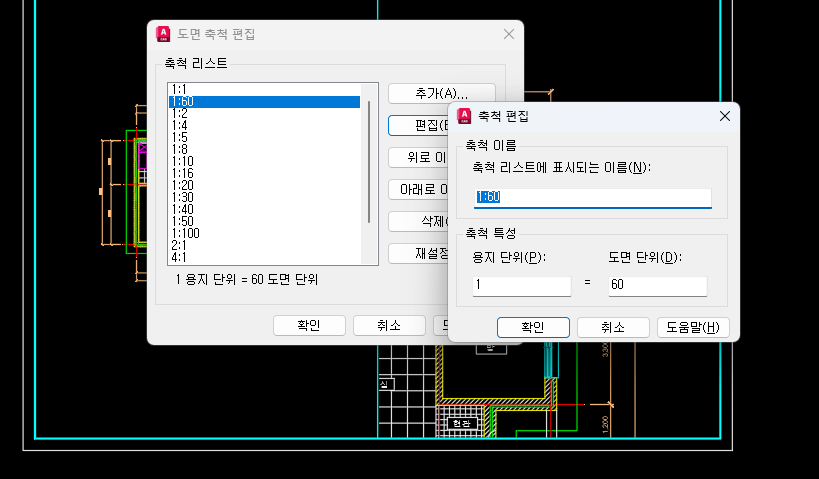


<출력>
1.플롯영역 - 윈도우
2. 플롯 간격띄우기 - 플롯의중심체크
3. 용지에 맞춤 체크 해제 - 종이스케일 (1:1)
4. 플롯스타일테이블 - monochrome.ctb
5. 도면방향 - 가로
6. 미리보기 확인




'취업해요 > 🖥️22'12~23'05 BIM건설관리' 카테고리의 다른 글
| 33일차. BIM과 워드수업 6교시, 그리고 저녁모임 (0) | 2023.02.10 |
|---|---|
| 32일차. 캐드 출력과 잔 골재 밀도 및 흡수율 시험 종료 (0) | 2023.02.09 |
| 단기 서울살이에 대한 생각과 교육원 생활 (0) | 2023.02.08 |
| 31일차. 등교 첫 산책과 토익스피킹.. 남자 넷이 즉석떡볶이 (0) | 2023.02.08 |
| [의사소통능력] 취업에서의 의사소통 이력서/자기소개서 쓰는 방법 (0) | 2023.02.08 |